Blustream PLA88CS AV-Матрица 8×8 серии Platinum 4K HDMI 2.0 HDBaseT™ CSC с микшированием аудио.


Матрица 8×8 серии Platinum представляет собой 8×8 матрицу 4K HDMI 2.0, передающую сигналы HDMI, ARC, LAN, двунаправленный IR и RS-232 и PoC на длину до 150 м. (1080p) по одному кабелю CAT. Расширенные дополнительные функции включают два выхода HDMI и HDBaseT™ с CSC для поддержки всех новейших разрешений 4K с независимым масштабированием видео 4K.
Матрица 8×8 серии Platinum также предоставляет дополнительные функции, включая независимое понижающее микширование Dolby Audio и DTS Audio на HDMI и аудиовыходы, позволяющие микшировать различные форматы аудиовыхода для использования с различными аудио усилителями.
PLA88CS также включает в себя независимую маршрутизацию звука, обратный аудиоканал (ARC), задержку звука для коррекции синхронизации губ, двунаправленную передачу IR и RS-232, а также веб-интерфейс для управления и настройки матрицы.
Ключевые особенности AV-матрицы Blustream PLA88CS.
- Усовершенствованная технология HDBaseT™, обеспечивающая передачу видео и аудио по одному кабелю CAT.
- Расширенное преобразование цветового пространства (CSC) поддерживает спецификацию HDMI2.0 18 Гбит/с, включая HDR.
- Имеет:
- 2 входа HDBaseT™ CSC для подключения к удаленным источникам видео, не расположенным локально на матрице.
- 8 входов HDMI, которые можно независимо маршрутизировать на 4 входа HDBaseT™ и 4 выхода HDBaseT™/HDMI для подключения к двум дисплеям в каждой зоне.
- Передает сигнал HDMI на расстояние до 150 м 1080p и до 100 м при разрешении видео 4K UHD, 60 Гц, 4:4:4 с использованием технологию LRM (режим дальнего действия).
- Независимое масштабирование видео на всех выходах HDBaseT™.
- Независимое микширование Dolby Audio и DTS Audio на HDMI выходах и аудиовыходах.
- Аудио матрица 24×16, независимо управляемая от видео:
- 2 аналоговых L/R и 2 оптических (S/PDIF) аудиовхода, которые можно направить на аудиовыходы или эмбедировать на выходы HDBaseT™/HDMI.
- Аудиовыход HDMI на оптический (S/PDIF) цифровой или аналоговый L/R аудиовыходы с регулируемым линейным уровнем предусилителя.
- Поддерживает ARC (обратный звуковой канал) через цифровые входы HDMI или оптический (S/PDIF) от совместимых приемников RX150CS.
- Поддерживает полное понижающее микширование Dolby Audio и DTS Audio с входов HDMI на 2-канальный звук.
- Поддерживает все стандартные разрешения видео, включая VGA-WUXGA и 480i-4K.
- Двунаправленный ИК и RS-232 со всех входов и выходов (с совместимыми передатчиками и приемниками).
- Встроенный коммутатор Ethernet (100 Мбит/с) (обслуживание LAN) при использовании с приемниками Blustream RX150CS.
- Модуль веб-интерфейса для управления и настройки матрицы.
- Управление через переднюю панель, ИК, RS-232 и TCP/IP.
- Поддерживает PoC 24 В (питание по кабелю для питания совместимых приемников RX150CS или RX70CS).
- Совместимость с HDCP 2.2 с расширенным управлением EDID.
- Конструкция 2U для монтажа в 19-дюймовую стойку.
- Размеры корпуса (Ш x В x Г): 440 мм x 87 мм x 361 мм (без ножек).
- Вес в упаковке: 8,8 кг.
Рекомендуемый приемник: RX150CS, где требуется поддержка CSC, 18 Гбит/с, режим дальнего действия, LAN, возврат звука и поддержка PoC 24 В).
Дополнительный приемник: RX70CS, где требуется только поддержка CSC, 18 Гбит/с, Audio Return и PoC 24 В). Максимальное расстояние 70 м при 1080p, 40 м при 4K 60 Гц 4:4:4.
Описание передней панели матрицы Blustream PLA88CS.
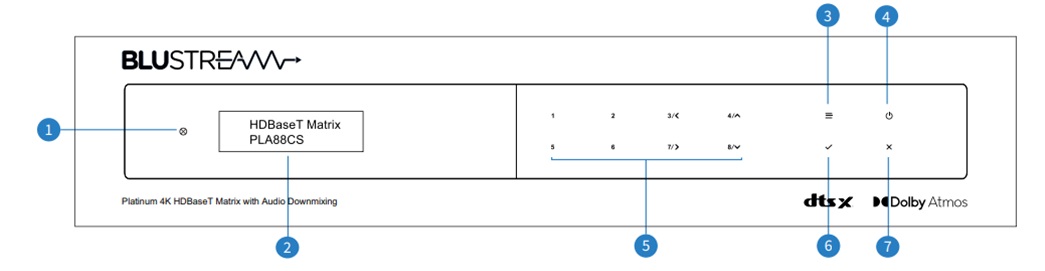
- Окно ИК-приемника.
- ЖК-дисплей — показывает состояние выбора входа/выхода, EDID и т. д.
- Кнопка меню — нажмите, чтобы получить доступ к системе меню, позволяющей настраивать параметры EDID, параметры PoC, конфигурацию сети и информацию о прошивке.
- Кнопка питания — нажмите и удерживайте в течение 3 секунд, чтобы включить / выключить матрицу.
- Кнопки выбора — многофункциональные кнопки:
Основное использование:
Первое нажатие = выбор выхода HDMI — нажмите, чтобы выбрать выходы от 1 до 8. Выбранные выходы будут отображаться на матричном дисплее. Можно выбрать несколько выходов. Затем подождите 3 секунды или нажмите «ВЫБОР», чтобы перейти к выбору входа. Второе нажатие = выбор входа HDMI — нажмите, чтобы выбрать вход от 1 до 8. Выбранный вход будет отображаться на матричном дисплее. Нажмите кнопку Select, чтобы подтвердить переключение
Вторичное использование:
При нажатии кнопки МЕНЮ кнопки 3, 4, 7 и 8 используются в качестве курсоров для навигации по системе МЕНЮ 3 = Влево 4 = Вверх 7 = Вправо 8 = Вниз
- Кнопка выбора — нажмите, чтобы подтвердить изменения в меню.
- ESC — нажмите, чтобы выйти из режима МЕНЮ.
Описание задней панели матрицы Blustream PLA88CS.
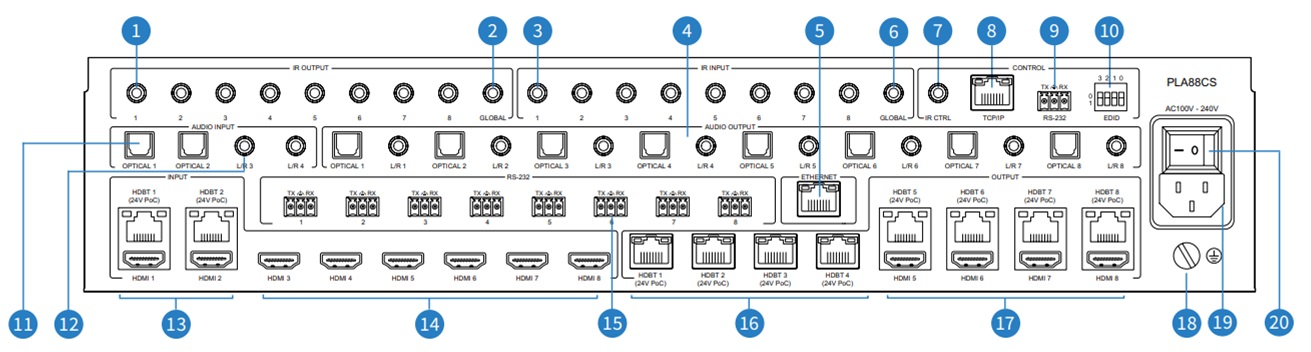
- ИК-выходы — монофонический разъем 3,5 мм для подключения к ИК-излучателю Blustream. Используется для локального контроля версий.
- IR Global выходы — монофонический разъем 3,5 мм для подключения к ИК-излучателю Blustream. Используется для глобального локального управления версиями.
- ИК-входы — стерео разъем 3,5 мм для подключения к ИК-приемнику Blustream 5V или процессору управления. Используется для расширения IR от матрицы до HDBaseT™ выходов 1-8.
- Оптические и аналоговые аудиовыходы — независимая аудиоматрица с 8 двойными выходами (Toslink + 3,5 мм линейный стерео разъем). Для подключения к сторонним аудиоустройствам.
ПРИМЕЧАНИЕ. Аналоговые аудиовыходы поддерживают только 2-канальный формат PCM.
- Ethernet — соединение RJ45, позволяющее обслуживать локальную сеть для всех подключенных приемников HDBT.
- Общий ИК-вход — стереоразъем 3,5 мм для подключения к ИК-приемнику Blustream или процессору управления. Используется для глобального ИК-управления от матрицы ко всем выходам HDBaseT™.
- Вход ИК-управления — стереоразъем 3,5 мм для подключения к ИК-приемнику Blustream для ИК-управления матрицей.
- TCP/IP — разъем RJ45 для TCP/IP и веб-интерфейса управления.
- RS-232 — разъем Phoenix для управления матрицей по RS-232 (кабель входит в комплект)
- DIP-переключатель EDID — используется для глобальных настроек EDID.
- Оптические (Toslink) аудиовходы — подключение к исходному устройству для распределения звука в независимой аудиоматрице PLA88CS.
- Аналоговые аудиовходы — стереоразъем 3,5 мм L/R. Подключитесь к исходному устройству для распространения звука в независимой аудиоматрице PLA88CS.
- Входы HDMI/HDBT — подключение к устройствам-источникам. Обратите внимание, что одновременно доступен только один тип ввода.
- Входы HDMI — подключение к исходным устройствам.
- Двунаправленные порты RS-232. Подключитесь к стороннему устройству управления, чтобы передать команды RS-232 на порт RS-232 приемников HDBaseT™.
- Выходы HDBaseT™ — порт RJ45 HDBaseT™ для подключения к входному порту HDBaseT™ совместимого приемника Blustream HDBaseT™.
- Выходы HDMI / HDBaseT™ — подключение к устройству отображения либо через HDMI, либо через ресивер HDBaseT™.
- Винт заземления.
- Розетка питания IEC — используйте кабель питания IEC из комплекта поставки.
- Включение питания.
Управление EDID.
EDID (Extended Display Identification Data) — это структура данных, которая используется между дисплеем и источником. Эти данные используются источником, чтобы узнать, какие разрешения аудио и видео поддерживаются дисплеем. Предварительно определив разрешение видео и аудио формат источника и устройства отображения, вы можете сократить время, необходимое для рукопожатия EDID, что сделает переключение более быстрым и надежным.
Конфигурацию параметров EDID можно выполнить одним из четырех способов:
- С помощью интерфейса веб-браузера.
- Использование передней панели.
- С помощью команд API через RS-232 или Telnet.
- Использование DIP-переключателей EDID.
Чтобы настроить EDID через переднюю панель:
- Нажмите кнопку МЕНЮ.
- Прокрутите вниз до «Управление EDID». Нажмите кнопку SELECT, чтобы войти в режим конфигурации EDID.
- Прокрутите параметры управления EDID и выберите «Встроенный EDID» или «Копировать вывод xx».
- Выберите вход, на котором вы хотите зафиксировать EDID (1-8), или выберите «Все». Используйте кнопки ВВЕРХ/ВНИЗ для переключения выбора и нажмите кнопку SELECT, чтобы перейти к выбору EDID.
- Выберите требуемое разрешение видео и аудиоформат (4K, 1080p, 3D, 2ch, 5.1 и т. д.). Используйте кнопки ВВЕРХ/ВНИЗ для переключения выбора и нажмите кнопку ВЫБОР для подтверждения. По завершении светодиод кнопки SELECT будет мигать оранжевым цветом.
Копировать выходной EDID:
- 1. Выберите выход HDBaseT™, с которого вы хотите скопировать EDID. Используйте кнопки ВВЕРХ/ВНИЗ для переключения выбора и нажмите кнопку ВЫБОР, чтобы перейти к выбору входа, в который вы хотите скопировать EDID.
- 2. Выберите вход HDMI (1-8) или выберите «Все», чтобы скопировать на все входы HDMI. Нажмите кнопку ВЫБОР, чтобы применить.
Чтобы настроить EDID через RS-232/Telnet API:
Конфигурация параметров EDID для каждого входа может быть достигнута с помощью следующих команд API для указания требуемого EDID.
EDID xx DF zz Set Input xx EDID To Default EDID zz
xx = Input On Product (00 Refers To ALL Inputs, 02 = Input 2 Etc)
zz = 00 : HDMI 1080p@60Hz, Audio 2CH PCM (Default)
01 : HDMI 1080p@60Hz, Audio 5.1CH DTS/DOLBY
02 : HDMI 1080p@60Hz, Audio 7.1CH DTS/DOLBY/HD
03 : HDMI 1080i@60Hz, Audio 2CH PCM
04 : HDMI 1080i@60Hz, Audio 5.1CH DTS/DOLBY
05 : HDMI 1080i@60Hz, Audio 7.1CH DTS/DOLBY/HD
06 : HDMI 1080p@60Hz/3D, Audio 2CH PCM
07 : HDMI 1080p@60Hz/3D, Audio 5.1CH DTS/DOLBY
08 : HDMI 1080p@60Hz/3D, Audio 7.1CH DTS/DOLBY/HD
09 : HDMI 4K@30Hz 4:4:4, Audio 2CH PCM
10 : HDMI 4K@30Hz 4:4:4, Audio 5.1CH DTS/DOLBY
11 : HDMI 4K@30Hz 4:4:4, Audio 7.1CH DTS/DOLBY/HD
12 : HDMI 4K@60Hz 4:2:0/4K@30Hz 4:4:4, Audio 2CH PCM
13 : HDMI 4K@60Hz 4:2:0/4K@30Hz 4:4:4, Audio 5.1CH DTS/DOLBY
14 : HDMI 4K@60Hz 4:2:0/4K@30Hz 4:4:4, Audio 7.1CH DTS/DOLBY/HD
15 : HDMI 4K@60Hz 4:4:4, Audio 2CH PCM
16 : HDMI 4K@60Hz 4:4:4, Audio 5.1CH DTS/DOLBY
17 : HDMI 4K@60Hz 4:4:4, Audio 7.1CH DTS/DOLBY/HD
18 : DVI 1280×1024@60Hz, Audio None
19 : DVI 1920×1080@60Hz, Audio None
20 : DVI 1920×1200@60Hz, Audio None
21 : HDMI 1920×1200@60Hz, Audio 2CH PCM/6CH PCM
22 : User EDID 1
23 : User EDID 2
Чтобы настроить EDID с помощью DIP-переключателя:
Чтобы настроить глобальный EDID для всех входов с помощью DIP-переключателя, используйте настройки ниже.
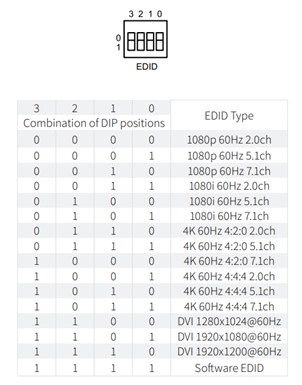
Обратите внимание, что это переопределит и запретит любые настройки EDID, выполненые через веб-интерфейс.
Совместимость матрицы с HDBaseT™ приемником.
Эта матрица совместима со всеми приемниками Blustream HDBaseT™, однако поддержка определенных функций может различаться. Рекомендуется использовать ресиверы Blustream RX150CS HDBaseT™ с этой матрицей, поскольку она полностью поддерживает следующие ключевые функции:
- CSC — преобразование цветового пространства, метод, используемый для поддержки сигналов 18 Гбит/с, передаваемых по HDBaseT.
- ARC — Audio Return Channel
- PoC — питание по кабелю, для питания приемника HDBaseT™.
- Ethernet Passthrough — передача Ethernet от матрицы к приемнику HDBaseT™ по кабелю CAT.
Обратите внимание: использование других ресиверов Blustream HDBaseT™ приведет к тому, что вышеуказанные функции не будут работать.
Пожалуйста, проверьте возможности PoC перед подключением других приемников Blustream, чтобы избежать повреждения приемников.
CEC контроль.
Управление CEC обеспечивает управление CEC устройствами-источниками и дисплеями через веб-интерфейс и RS-232. Можно отправлять команды CEC, такие как включение / выключение питания, выбор входа, а также увеличение или уменьшение громкости.
Audio Return Channel.
Эта матрица позволяет отправлять звук с дисплеев по обратному звуковому каналу (ARC) обратно в матрицу через HDBaseT-приемник RX150CS либо через HDMI ARC, либо через оптический возврат звука. Это можно настроить на странице «Аудио» в веб-интерфейсе.
Обратите внимание: этот продукт не поддерживает eARC.
Веб-интерфейс управления.
Подключите разъем TCP/IP RJ45 к локальной сети, чтобы получить доступ к веб-интерфейсу продукта. По умолчанию настроен на DHCP, однако, если сервер DHCP (например, сетевой маршрутизатор) не установлен, IP-адрес вернется к следующим данным:
IP-адрес по умолчанию: 192.168.0.200.
Имя пользователя по умолчанию: blustream.
Пароль по умолчанию: 1234.
Графический веб-интерфейс поддерживает несколько пользователей, а также несколько разрешений для пользователей следующим образом:
Учетная запись гостя — эта учетная запись не требует входа пользователя в систему. Гостевая учетная запись может изменять источники только для каждой зоны. Доступ гостя может быть изменен администратором, ограничивая ввод или вывод по мере необходимости. Гостевого пользователя можно удалить после настройки других пользователей.
Учетные записи пользователей. Можно использовать 7 учетных записей пользователей, каждая из которых имеет индивидуальные данные для входа. Учетным записям пользователей могут быть назначены разрешения для определенных областей и функций. Пользователь должен войти в систему, чтобы использовать эти функции.
Учетная запись администратора. Эта учетная запись обеспечивает полный доступ ко всем функциям матрицы, а также позволяет назначать пользователям разрешения.
Страница авторизации.
Страница авторизации позволяет пользователю или администратору войти в систему и получить доступ к функциям матрицы.
На этой странице также отображается текущая версия встроенного программного обеспечения матрицы и веб-интерфейса.
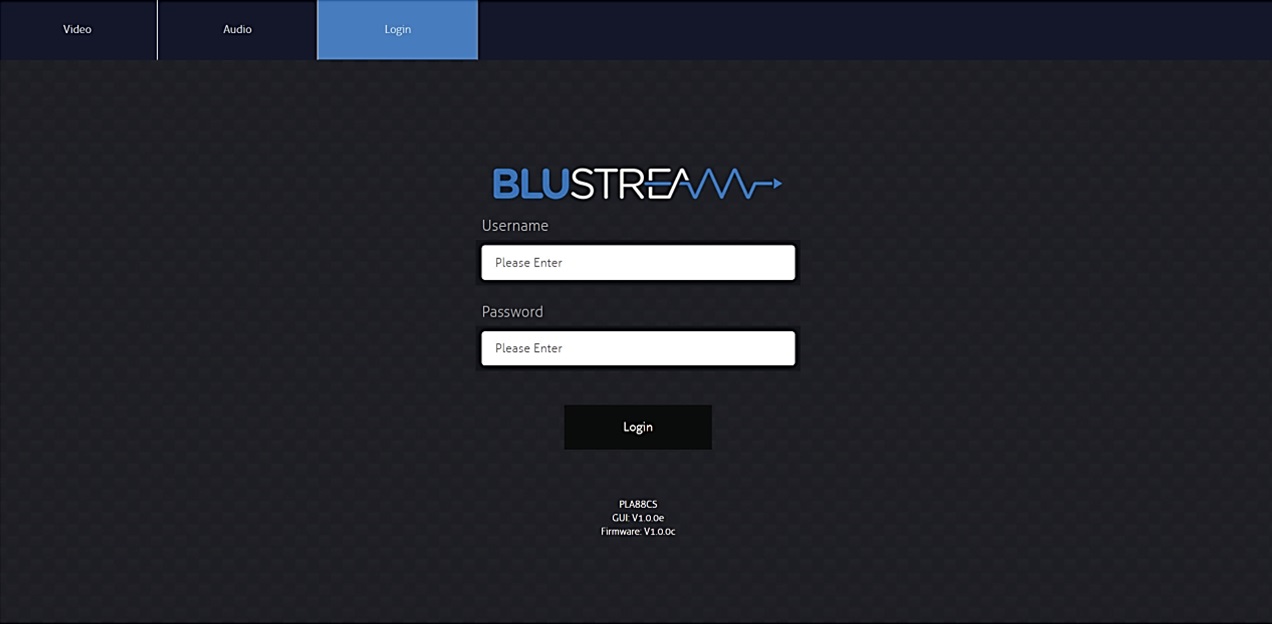
Гостевая страница управления видео.
Страница управления гостевым видео позволяет гостевому пользователю изменять входы для каждой зоны без необходимости входа в матрицу. Просто выберите квадрат, соответствующий входу и зоне, которые необходимо изменить. В правом нижнем углу есть кнопка питания матрицы для включения или выключения.
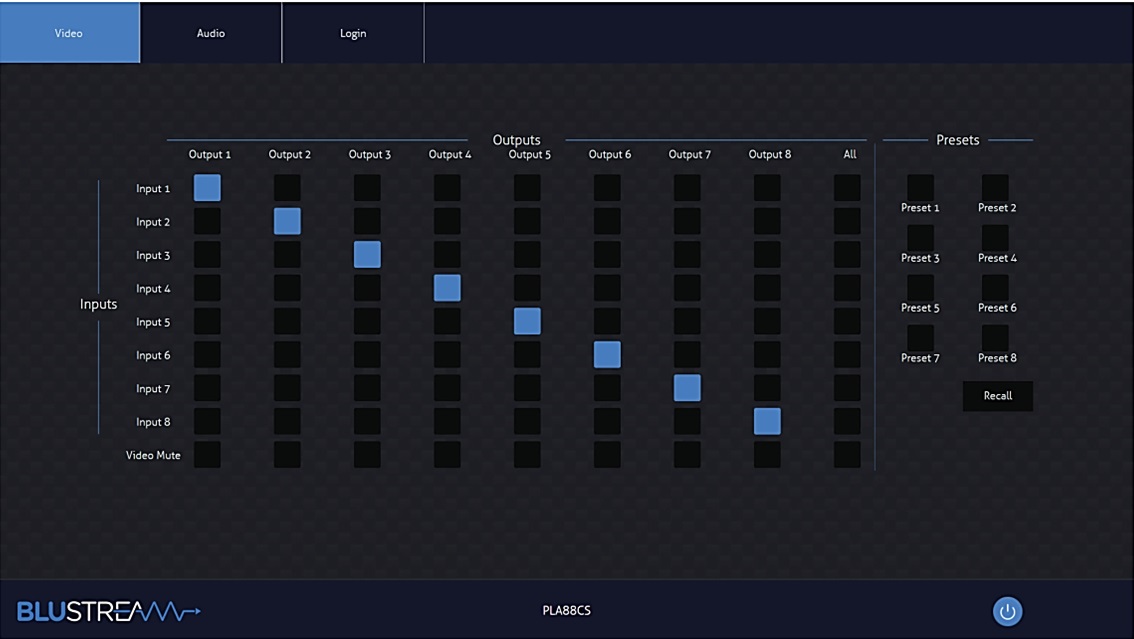
Гостевая страница управления аудио.
Гостевая страница управления аудио позволяет изменить исходный звук для каждого выхода, а также отрегулировать выходную громкость линейного уровня или включить/отключить приглушение аналоговых или цифровых выходов. Раскрывающееся меню «Выбор аудио» позволяет выбрать аудиоканал Audio Return Channel либо через HDMI, либо через ресивер RX150CS HDBaseT™.
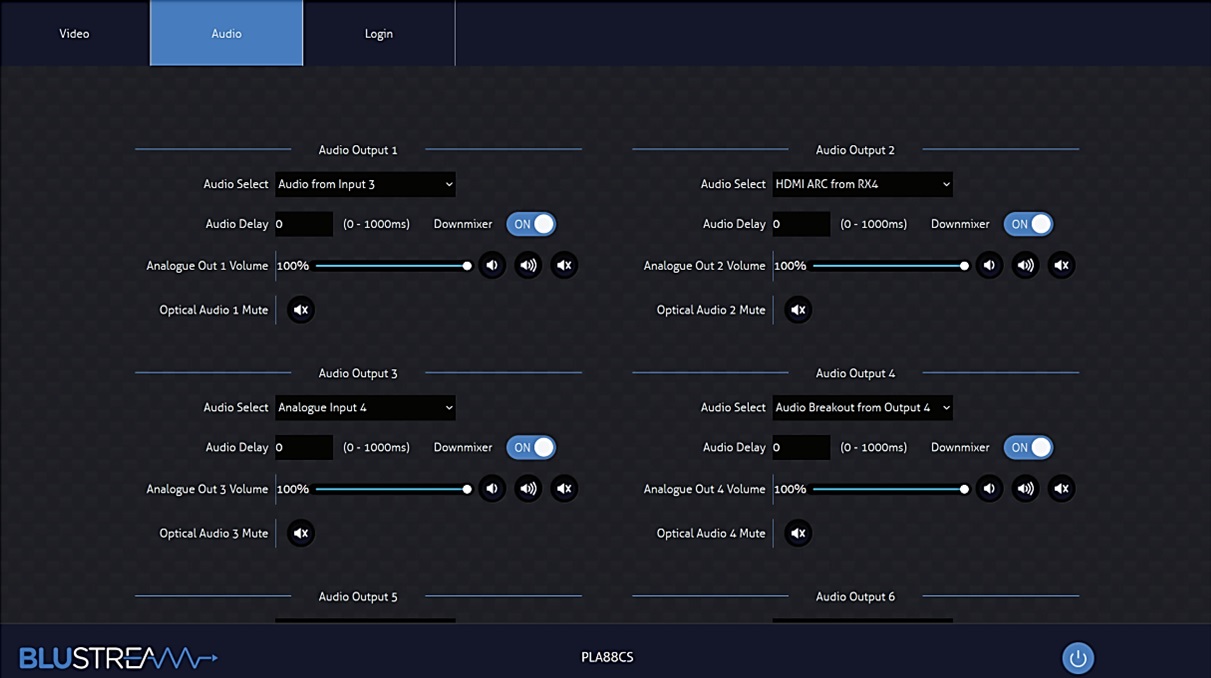
Пользовательская страница управления видео.
Страница управления видео позволяет пользователю изменять входы и предустановки для каждой зоны. Чтобы изменить входы, просто выберите квадрат, соответствующий входу и выходу зоны, которые необходимо изменить. С правой стороны можно вызвать предустановку или сохранить текущую конфигурацию ввода/вывода в указанную предустановку. В правом нижнем углу есть кнопка питания для включения или выключения матрицы.
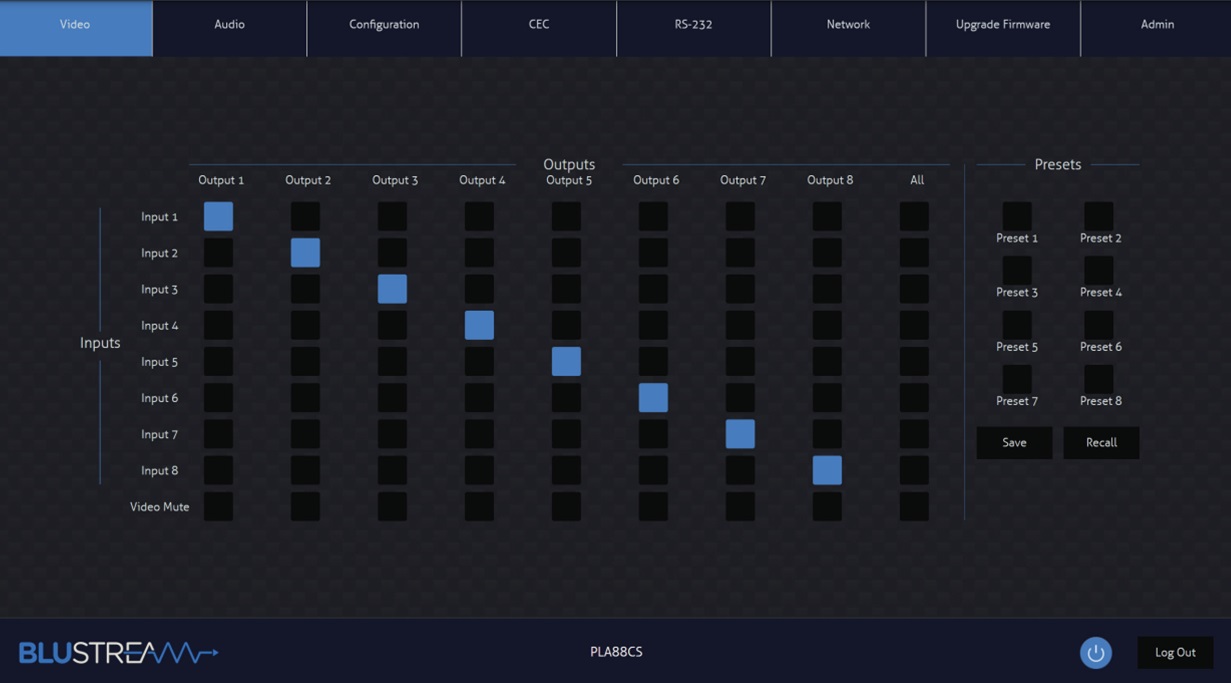
Пользовательская страница управления аудио.
Страница управления звуком позволяет пользователю изменять исходный звук для каждого выхода, а также регулировать выходную громкость линейного уровня или включать/отключать приглушение аналоговых или цифровых выходов. Раскрывающееся меню «Выбор аудио» позволяет выбрать обратный аудиоканал либо через HDMI, либо через ресивер RX150CS HDBaseT™. Пользователь также имеет возможность включить или отключить режим микширования аудио. Когда эта функция включена, аудиовыход будет микширован с многоканального звука Dolby Audio или DTS Audio в 2-канальный звук. Чтобы микшировать звук через выход HDBaseT™, выберите «DSP Analogue Audio x», соответствующий конкретному выходу HDBaseT™, с которого будет микшироваться звук.
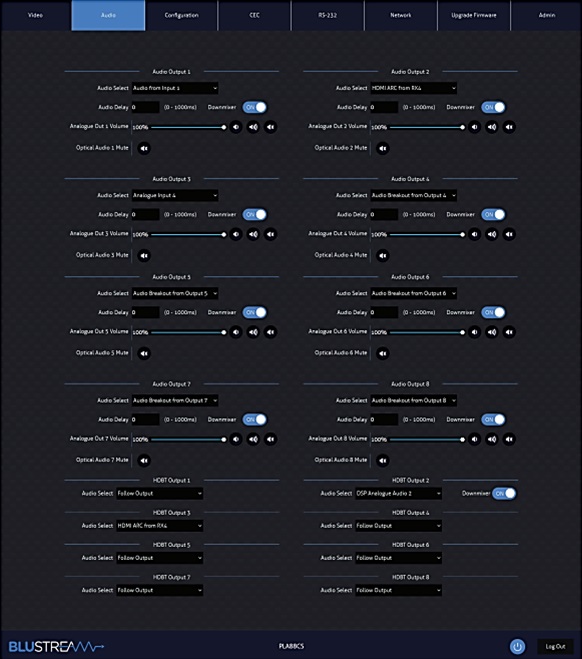
Страница выбора IR конфигурации.
Страница выбора конфигурации IR позволяет изменить IR-маршрутизацию матрицы. Просто выберите квадрат, который соответствует входу и выходу зоны, чтобы настроить двунаправленную IR -связь. При включении параметра «IR Follow Video Switching» у IR больше не будет фиксированного маршрута. IR от зон будет передаваться на вход, соответствующий выбранному видеовходу. IR -входы будут передаваться на любые зоны выходов, которые в данный момент просматривают этот источник входного сигнала.
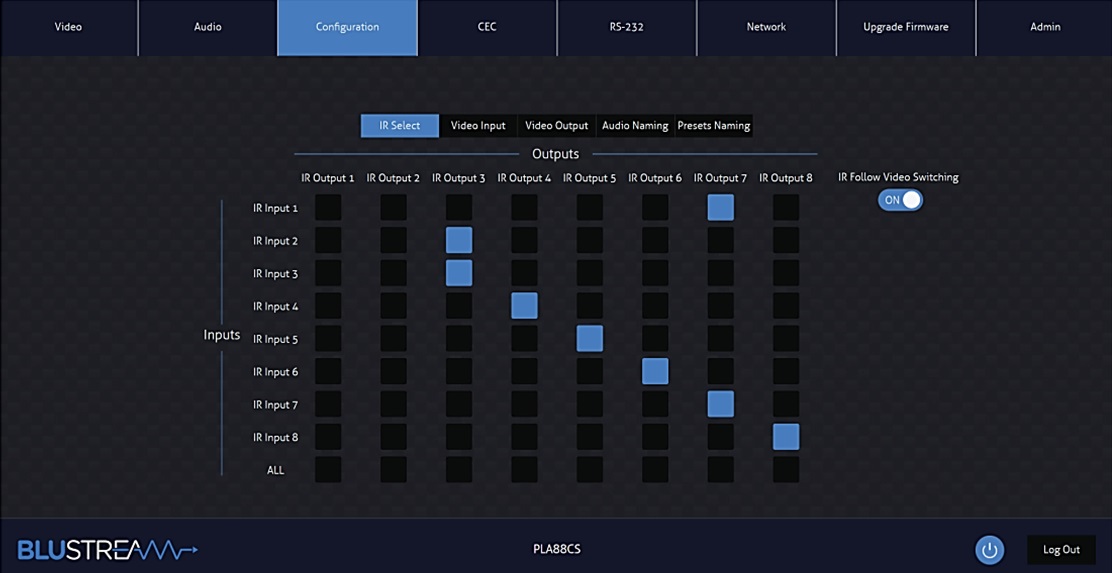
Страница настройки видеовхода.
Страница конфигурации видео входов позволяет пользователям изменять настройки, характерные для входов матрицы. Имя каждого входа можно изменить, можно установить EDID каждого входа, а также включить или отключить CEC для входа. Также можно выбрать режим приоритета для двойных входов с соединениями HDMI и HDBaseT™ между режимом автоматического переключения и режимом фиксированного выбора.
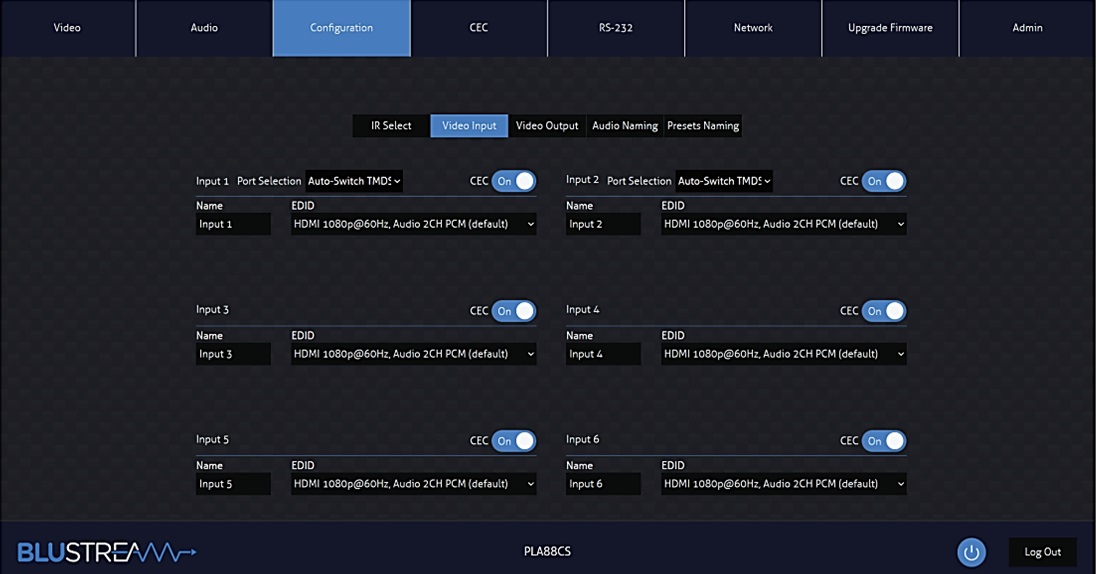
Страница настройки видеовыхода.
Страница конфигурации видеовыхода позволяет изменить настройки, характерные для выходов матрицы, следующим образом:
- Название каждого выхода/зоны.
- Включить или отключить CEC на выходе.
- Включить или отключить автоматическое уменьшение масштаба HDMI — это включит или отключит автоматическое преобразование из 4K 60 Гц 4:4:4 в 4K 60 Гц 4:2:0 для дисплеев, которые не поддерживают сигналы HDMI 18 Гбит/с, или вниз до 1080p. Уменьшение масштаба будет зависеть от разрешений, поддерживаемых устройством отображения.
Обратите внимание: Auto Downscale доступен только на выходных портах HDBaseT™.
- Включите или отключите PoC (питание по кабелю) для питания подключенного приемника HDBaseT™. Рекомендуется использовать приемник Blustream RX150CS для поддержки всех функций этой матрицы.
- Включить или отключить передачу ИК-сигнала в зону или с выхода этой зоны.
- Установите приоритет EDID (выход 1), чтобы выбрать, должен ли выход HDBaseT™ или выход HDMI иметь приоритет для управления EDID.
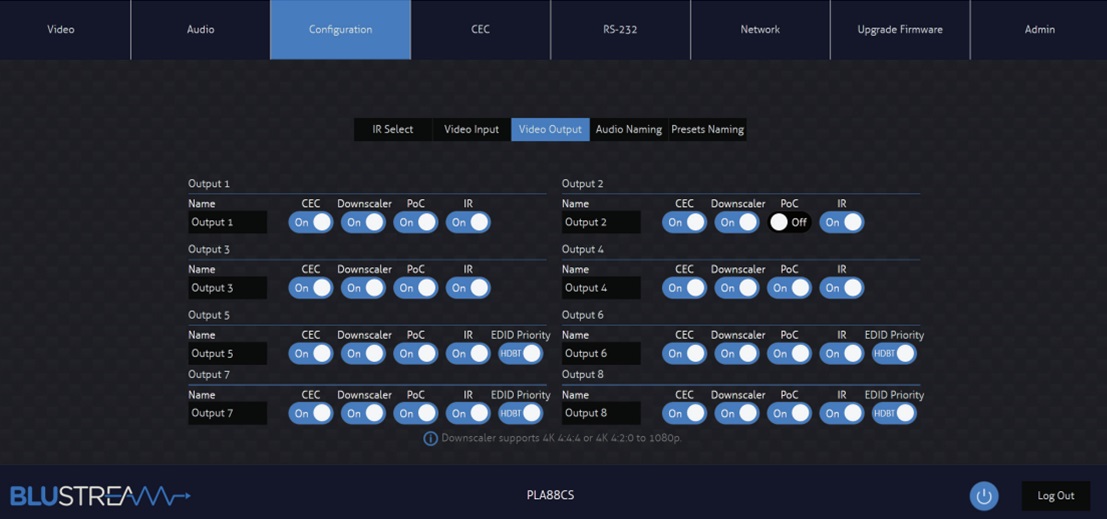
Страница Configuration Audio Naming.
Страница Configuration Audio Naming позволяет настроить аудиовходы и выходы на удобочитаемые имена, такие как имя исходного устройства или имя выхода зоны (например, кухня, спальня и т. д.).
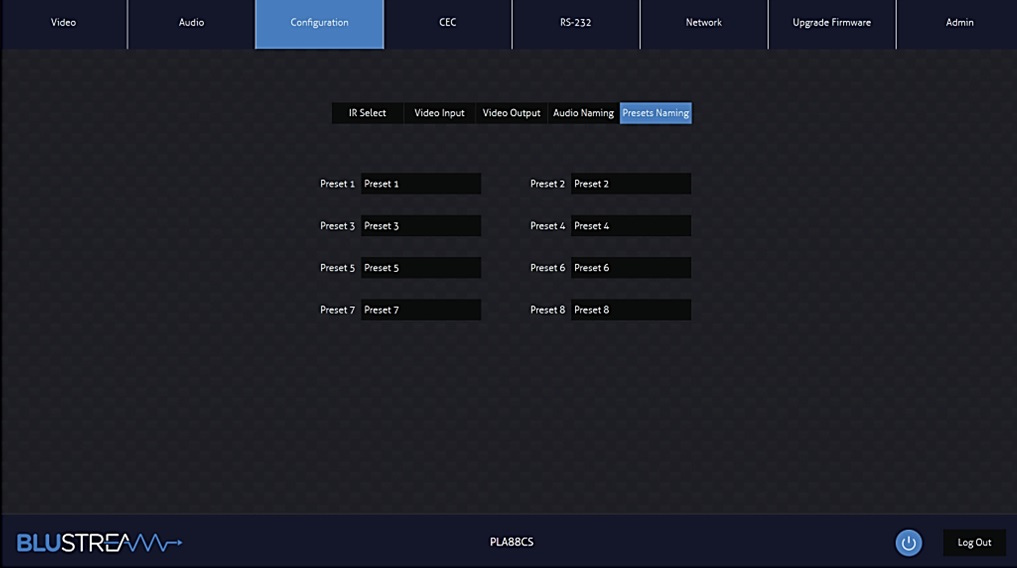
Страница CEC – Входы.
Страница CEC позволяет отправлять предопределенную команду CEC на отдельные входы или выходы матрицы. Выберите между входными, выходными и пользовательскими разделами в верхней части страницы. На странице ввода CEC должен быть указан вход для отправки команды CEC. Нажмите значок команды для отправки, и она будет передана на исходное устройство, подключенное к указанному входу через соединение HDMI.
Обратите внимание: CEC зависит от поддержки источников и дисплеев, подключенных к матрице.
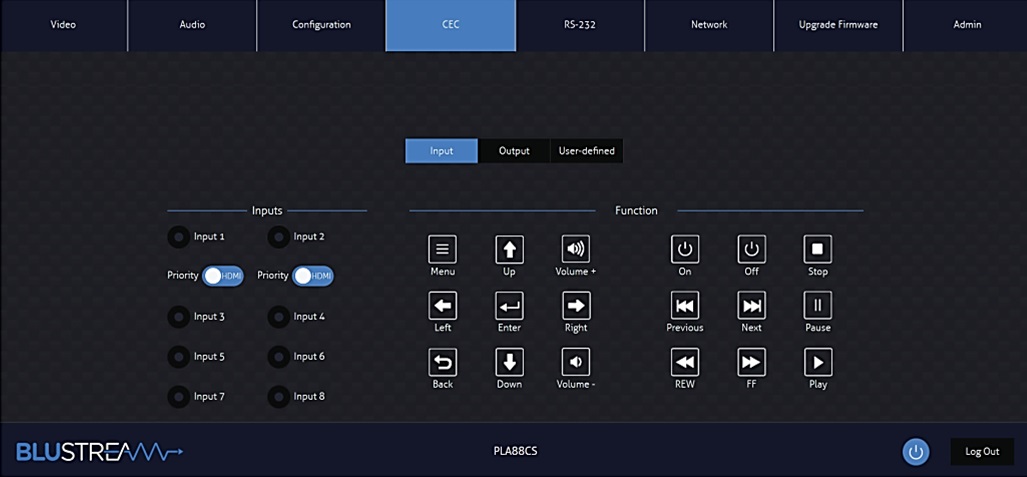
Страница CEC – Выходы.
На странице вывода CEC должен быть указан конкретный выход, из которого будет отправлена команда CEC. Нажмите значок команды для отправки, и она будет передана на устройство отображения, подключенное к указанному выходу.
Обратите внимание: CEC зависит от поддержки источников и дисплеев, подключенных к матрице.
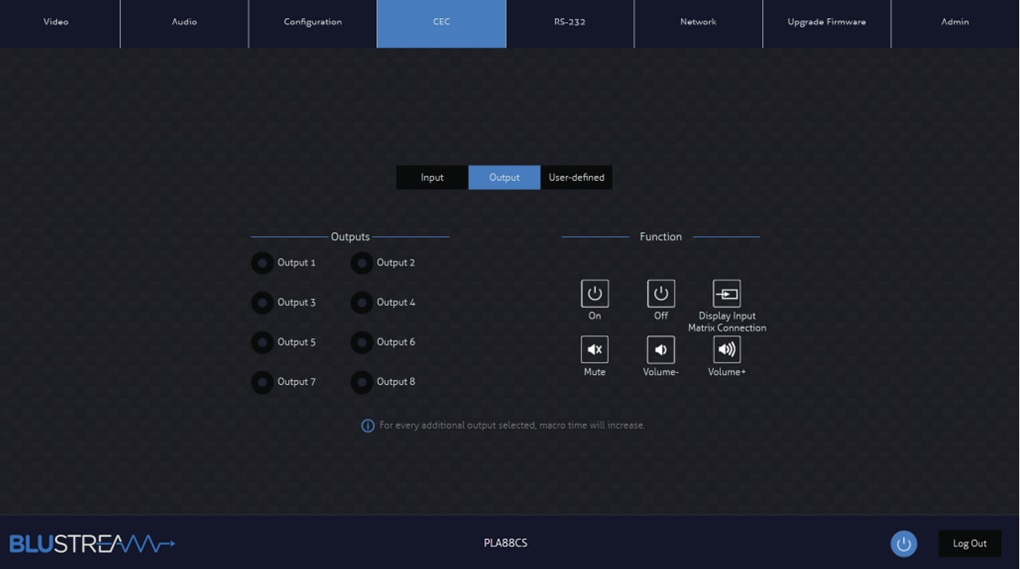
Пользовательская страница CEC.
Пользовательская страница CEC позволяет отправлять пользовательскую команду CEC на любой выход матрицы. Выберите выход, затем введите пользовательскую команду CEC, чтобы отправить нужную функцию на выходной дисплей.
Обратите внимание: CEC зависит от поддержки источников и дисплеев, подключенных к матрице.
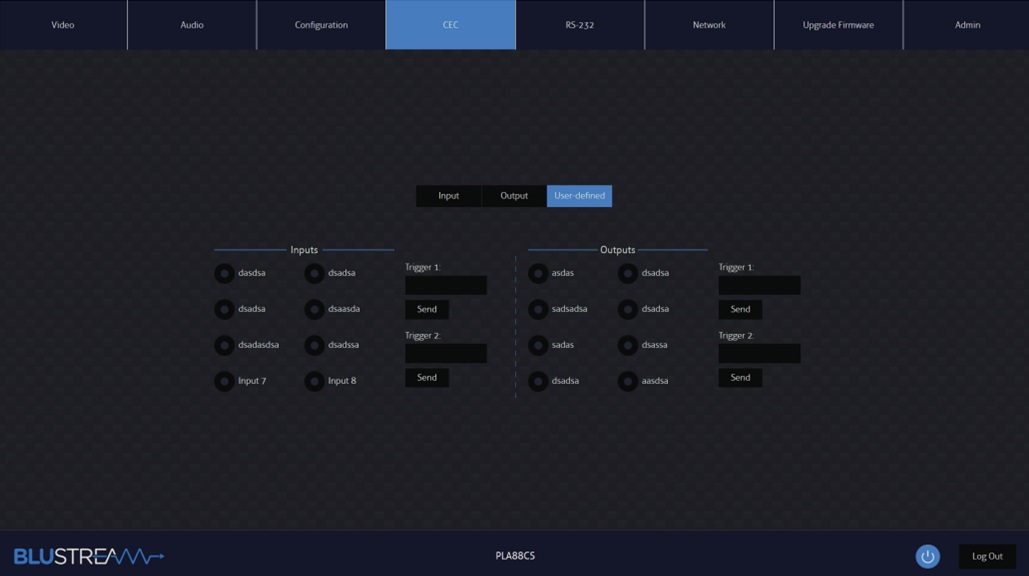
Страница –локальный порт RS-232.
Страница позволяет отправлять команды либо через локальный порт RS-232 на самой матрице, либо через HDBaseT™ и с совместимого приемника HDBaseT™, подключенного к дисплею.
Если выбран локальный порт, команды RS-232 будут отправляться через последовательный порт DB9 на задней панели матрицы на подключенное устройство. Можно выбрать скорость передачи данных и terminator command, а также HEX или ASCII. Отправка команды RS-232 через матрицу может быть полезна при отладке и обнаружении неисправностей устройства RS-232, подключенного к матрице.
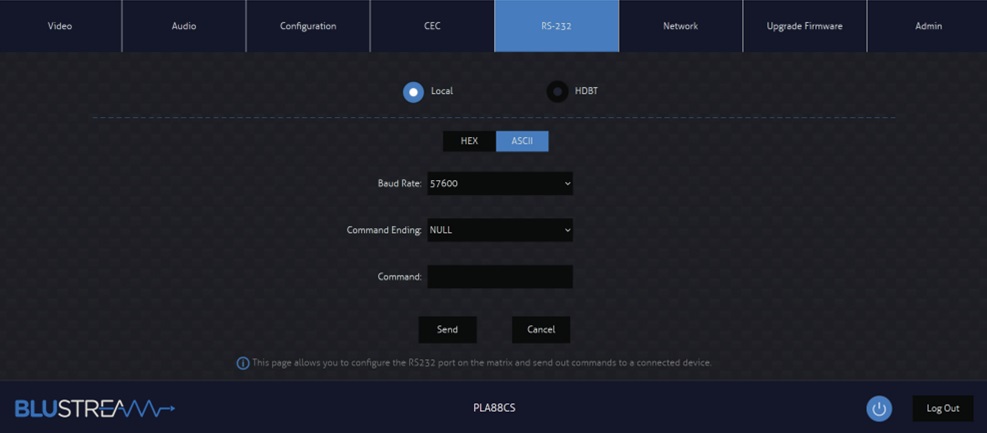
Страница – RS-232 через HDBT.
Страница позволяет удаленно управлять устройствами, подключенными через последовательный порт DB9 к удаленному приемнику HDBaseT™. Позволяет автоматизировать процесс включения дисплея, выбора входа и выключения дисплея через RS-232 для каждого выхода HDBaseT™, когда матрица включена или выключена.
Если включен режим RS-232 On, все пользовательские команды 1, 2, 3, 4 и 5 отправляются из приемника HDBaseT™ при включении матрицы.
Если включен режим RS-232 Off, пользовательская команда Off будет отправлена с соответствующего приемника HDBaseT™, когда матрица выключена.
Вы также можете указать скорость передачи и окончание команды (например, новая строка, возврат каретки) в соответствии с устройством RS-232, подключенным к приемнику HDBaseT™.
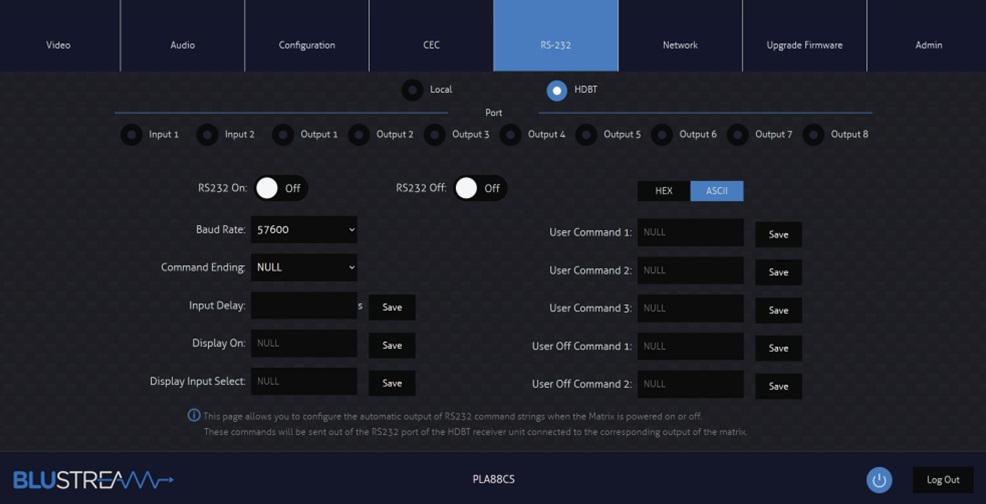
Страница гостевого режима.
Страница гостевого режима позволяет отправлять ИК-команды или управляющие строки RS-232 непосредственно из веб-интерфейса матрицы через входы/выходы HDBT матрицы.
Гостевой режим предоставляет несколько настроек для каждого входа/выхода следующим образом:
- Порт Telnet — это порт, к которому необходимо подключиться для отправки команд и получения обратной связи от удаленного устройства, подключенного через RS-232.
- Статус On/Off — включает или отключает порт гостевого режима для этого выхода.
- Baud Rate (Скорость передачи данных) — устанавливает скорость передачи данных для порта гостевого режима.
- Команды ASCII/HEX — устанавливает формат команды для RS-232 между текстом ASCII или шестнадцатеричными символами.
- Direction One-direction/Bi-direction — указывает, будет ли гостевой режим RS-232 настроен на однонаправленный режим, когда он отправляет команды и игнорирует любую обратную связь, или на двунаправленный режим, когда он отправляет команды и ожидает период задержки. получать обратную связь
- Время задержки (с) — устанавливает время задержки, в течение которого матрица ожидает ответа от порта гостевого режима RS-232 после отправки двунаправленной команды.
- Тестовая команда RS-232 и ИК — здесь вы вводите строку RS-232 или команду IR HEX, которую хотите передать. Матрица автоматически определяет, является ли это строкой RS-232 или ИК-командой на основе структуры команды. Обратите внимание, что в это поле можно ввести несколько строк. Может быть необходимо использовать пустую строку в качестве символа возврата каретки в качестве символа завершения для некоторых сторонних устройств.
- Кнопка «Отправить» — нажмите эту кнопку, чтобы отправить команду через соответствующий выходной порт матрицы.
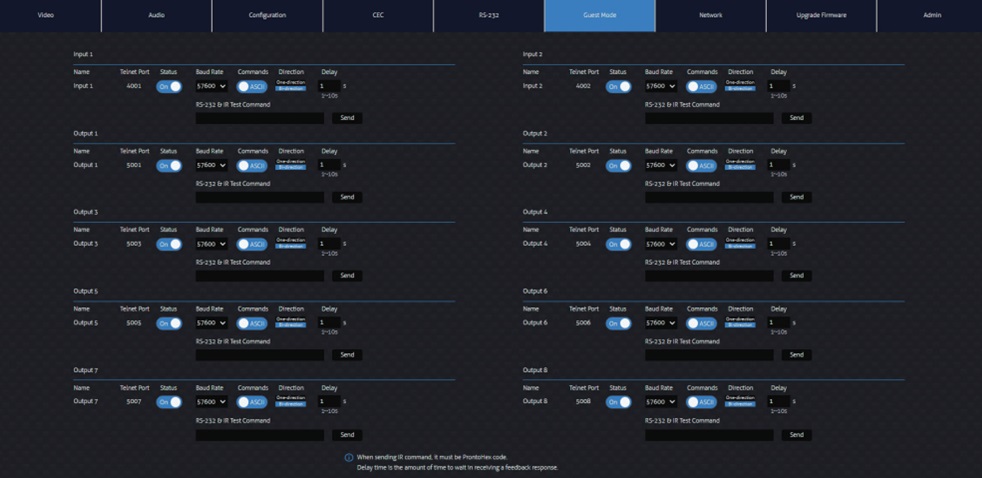
Отправка команд RS-232:
Чтобы отправить команду RS-232, просто введите команду в поле «Команда RS-232 и ИК» и нажмите кнопку «Отправить». Если команда отправлена успешно, она вернет всплывающее сообщение об успехе. В двунаправленном режиме матрица будет ждать ответа от подключенного устройства, прежде чем выдаст всплывающее сообщение. Если период задержки истекает, а матрица не получает обратной связи, появляется всплывающее окно с сообщением об отсутствии обратной связи. Убедитесь, что ваша командная строка верна, и убедитесь, что стороннее устройство правильно подключено, и попробуйте отправить команду еще раз.
Отправка ИК-команд:
Чтобы отправить ИК-команду, просто введите ИК-команду в формате Pronto HEX в поле RS-232 и ИК-команда и нажмите кнопку «Отправить». Если команда отправлена успешно, она вернет всплывающее сообщение об успехе. Если есть проблема с ИК-командой, во всплывающем окне появится сообщение об ошибке.
Страница «Сеть».
Страница «Сеть» позволяет настроить параметры сетевого порта TCP/IP. Выберите статический IP-адрес или DHCP, а также укажите фиксированный IP-адрес, маску подсети и шлюз.
Также возможно изменить или отключить порт Telnet.
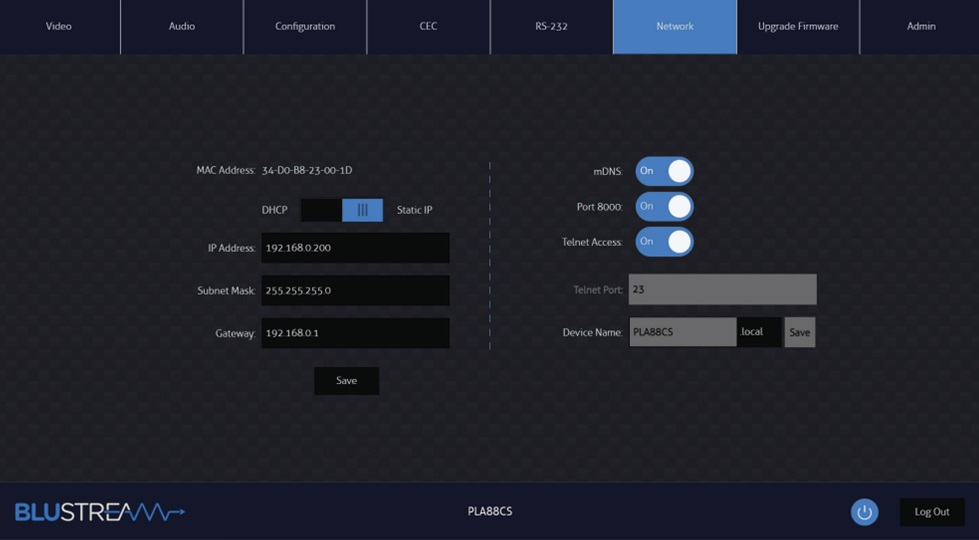
Страница обновления прошивки.
На странице обновления встроенного ПО будет отображаться текущая версия встроенного ПО, включая версию веб-интерфейса и версию встроенного ПО MCU. Позволяет обновлять прошивку как микроконтроллера матрицы, так и прошивки приемников HDBaseT™, подключенных к матрице. Просто выберите, обновляете ли вы матрицу MCU или приемник, подключенный к устройству, найдите файл обновления прошивки и нажмите «Отправить». При обновлении приемника появится всплывающее окно с запросом на выбор определенного приемника или на обновление всех приемников.
Страница администратора.
Страница администратора позволяет администратору настроить до 8 пользователей (включая гостя). Каждый пользователь также может изменить свой пароль на этой странице. Администратор или пользователи, которым были предоставлены права администратора, могут назначать разрешения другим пользователям. Эти разрешения включают разрешение или запрещение доступа к каждой странице веб-интерфейса, а также разрешение или запрещение доступа к каждому входу или выходу матрицы. Страница администрирования также позволяет включать или отключать кнопки на передней панели или ИК-порт на передней панели матрицы, а также выполнять сброс настроек матрицы к заводским (не рекомендуется).
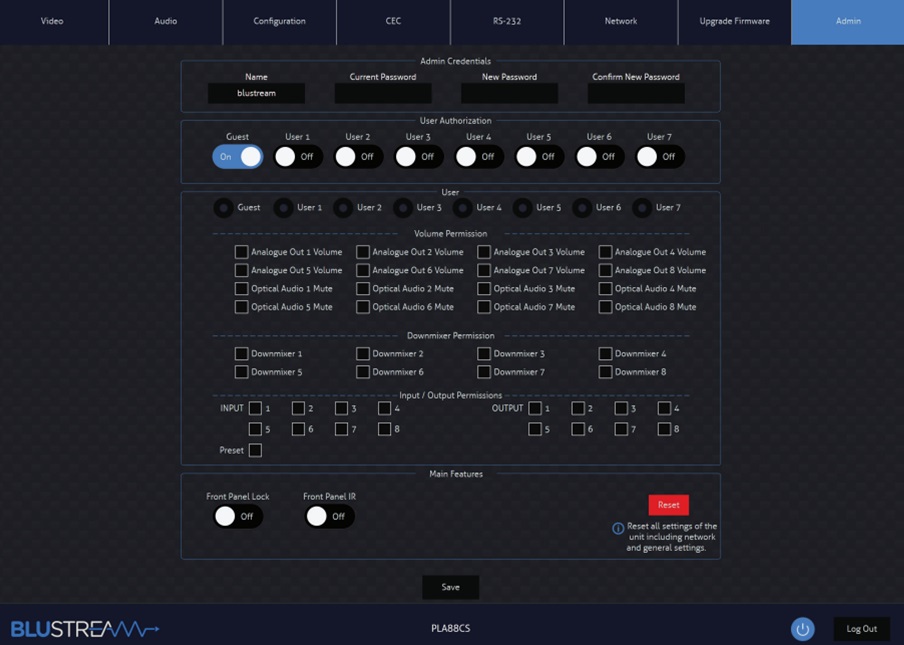
Больше информации на сайте Blustream.
